年就算过完啦。新年第一篇来讲下android中的PopupWindow。姑且就叫做弹窗吧,其实和AlertDialog一样,也是一种对话框,两者也经常混用,但是也各有特点。
下面就看看使用方法。首先初始化一个PopupWindow
实现PopupWindow的构造函数,第一个参数导入布局,后面两个指定宽和高。
弹窗一般有两种展示方法,用showAsDropDown()和showAtLocation()两种方法实现。一般参数有两种,有偏移和无偏移。
其中initPopWindow()方法来初始化一个弹窗
这里定义了4个按钮来呈现展示效果,一个按钮用来关闭,来看下第三个按钮点击效果,就不一一截图了,大家可以自己试下。
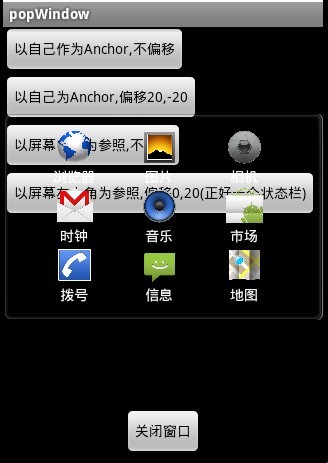
看过我以前这系列博客的朋友就会发现,PopupWindow里面的布局就是抽屉里面用的布局,后面的背景就是上篇博客讲的可延伸图像。为什么用这个呢,我们来看下UC的menu效果
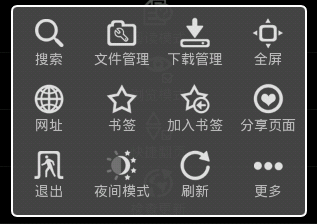
可能这个是用AlertDialog做的,但是用PopupWindow也非常方便。很多的应用都使用了这样的menu。这里我就不去仿照UC来做了,就用上面那个布局,原理是一样的,换换图片就行。
要做的很简单,看代码
看下效果

图片似乎不是很给力,大家搞点漂亮点的图片就可以了。
我把这个代码全部贴出来
其中的MyAdapter类可以去看我以前的一篇写抽屉的博客,代码都在里面。然后就是window.xml
只有一个GridView。main.xml就不贴了,就几个Button。
当然弹窗的作用当然不仅限于menu,你还可以用他做的更多来为你UI增色。今天就写到这啦,有问题可以留言交流。










 本文介绍了如何在Android应用中使用PopupWindow创建弹窗,通过示例展示了showAsDropDown()和showAtLocation()两种展示方法,以及如何通过监听按键事件实现菜单效果。文章还提到了PopupWindow在UI设计中的广泛应用。
本文介绍了如何在Android应用中使用PopupWindow创建弹窗,通过示例展示了showAsDropDown()和showAtLocation()两种展示方法,以及如何通过监听按键事件实现菜单效果。文章还提到了PopupWindow在UI设计中的广泛应用。
















 1054
1054

 被折叠的 条评论
为什么被折叠?
被折叠的 条评论
为什么被折叠?








